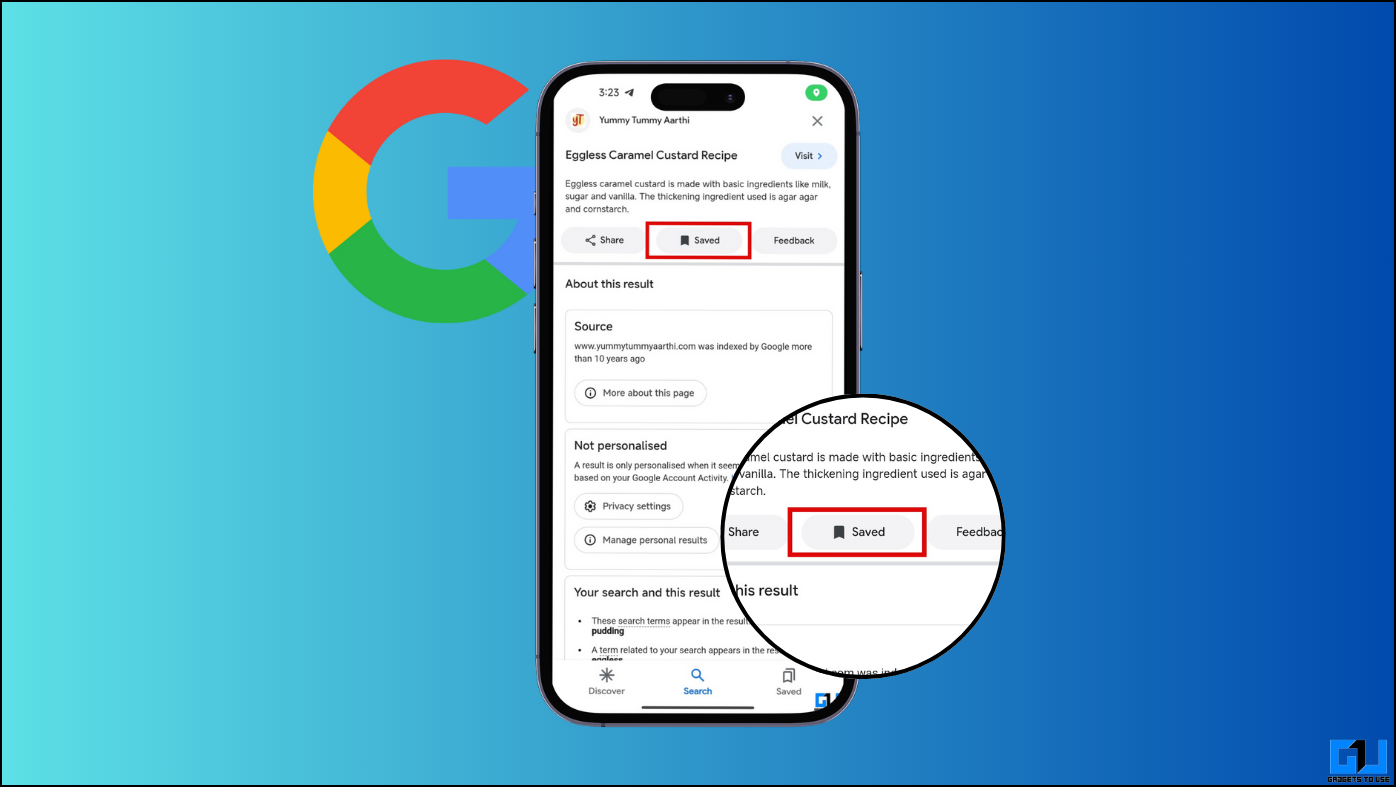
La búsqueda de Google es el lugar al que acudir para buscar algo, ya sea recetas o un gimnasio. Pero, ¿alguna vez ha ocurrido que buscó algo y encontró un resultado interesante, pero tan pronto como sale de la búsqueda, esos resultados nunca se pueden volver a encontrar? Si eso también te sucedió a ti, esta lectura explicará cómo guardar los resultados de búsqueda de Google en tu teléfono y PC.
¿Por qué debería guardar los resultados de búsqueda de Google?
Si bien la razón principal es obvia, aquí hay más ventajas de guardar los resultados de búsqueda de Google en su PC o teléfono.
- Guardar los resultados de la búsqueda ayuda a encontrar rápidamente las búsquedas habituales.
- Puede compartir los resultados exactos de la búsqueda con su familia o amigos.
- Ayudará a guardar resultados importantes que tal vez no vuelvan a aparecer.
- Le mantiene alejado del seguimiento continuo al guardar las búsquedas una y otra vez.
¿Cómo puedo guardar y compartir resultados de búsqueda de Google?
Ahora que sabemos lo útil que es guardar los resultados de búsqueda de Google. Vea cuatro métodos probados que le ayudarán a guardar los resultados de búsqueda de Google. Hemos probado estos cuatro métodos para ayudarlo a guardar los resultados de su búsqueda de Google en su PC o teléfono.
Método 1: utilizar la extensión Guardar búsqueda
Las ext ensiones son complementos que compensan la falta de funcionalidad de un navegador. La extensión “Guardar resultados de búsqueda” hace exactamente lo que sugiere su nombre. Una vez que descargue la extensión, siga estos pasos para guardar los resultados de búsqueda de Google en su PC usando la extensión.
1. Agregue la extensión Guardar resultados de búsqueda de Chrome Web Store.
2. Busque en Google la consulta que desee.
3. Haga clic en la extensión Guardar resultado de búsqueda en la página de resultados de búsqueda.
4. Ahora haga clic en “Guardar resultados.”
5. Una vez que obtenga todos los enlaces de la página de búsqueda, seleccionar todo los enlaces y pulsa CTRL + C copiar.
6. Pegar estos enlaces en el cuadro de texto vacío o en la nota de su elección.
Puede guardar los enlaces en un archivo de Word donde podrá editarlos o usarlos más tarde.
Método 2: guardar los resultados de la búsqueda de Google como un archivo HTML
Otro método para guardar los resultados de la búsqueda en su PC es guardarlos como archivos HTML. Este método funciona con cualquier página que desee guardar en su PC. Así es como funciona:
1. Abra la página de resultados de búsqueda y botón derecho del ratón en cualquier lugar de la página.
2. Hacer clic Guardar como.
3. Determine el nombre del archivo y la ubicación donde desea guardar el HTML.
4. Haga clic en “Ahorrar” una vez hecho.
Eso es todo lo que necesita hacer para guardar sus consultas de búsqueda como enlaces en un archivo HTML. Puede abrir el archivo en cualquier momento que desee y se abrirá como la página de resultados de búsqueda en vivo.
Método 3: guardar los resultados de la búsqueda de Google mediante marcadores
Puede utilizar la función de marcadores incorporada de su navegador para guardar los resultados de la búsqueda. A continuación te explicamos cómo puedes guardar los resultados de la Búsqueda de Google en dispositivos móviles y PC.
En movil
1. Abra el navegador y vaya a Resultados de la búsqueda quieres guardar.
2. Toque en el menú (tres puntos) en la esquina superior derecha.
3. Toque en el marcador (icono de estrella) en la barra de herramientas superior.
4. Guardar la página como marcador.
Eso es todo lo que necesitas hacer para guardar los resultados de la búsqueda como favorito. Se puede acceder a estos marcadores desde el mismo menú con un solo toque en cualquier momento.
En PC
1. ir a google Resultados de la búsqueda desea guardar en su navegador.
2. Clickea en el marcador (icono de estrella) desde la barra de direcciones.
3. Cambiar el nombre el marcador como desee y guárdelo en su carpeta de favoritos preferida.
Se puede acceder a estos marcadores desde la barra de marcadores de su navegador con un solo clic. Aprenda a buscar sus favoritos en Google Chrome.
Método 4: guardar los resultados de la búsqueda de Google individualmente en un teléfono
Si está utilizando la aplicación de Google para realizar búsquedas en consultas de vida, puede guardar directamente los resultados de su búsqueda en la aplicación. Así es como se puede hacer:
1. Abre el Google aplicación y busque su consulta.
2. Toque en el menú de tres puntos en la tarjeta de resultados de búsqueda.
3. Toque en el “Ahorrar“Botón en el medio.
4. Ve a la Búsqueda de Google aplicación y toque la pestaña Guardado en la parte inferior.
¡Eso es todo lo que necesitas hacer! Aquí, en la pestaña Guardado, podrás encontrar todas las búsquedas guardadas en Google para verlas más tarde.
Preguntas frecuentes
P. ¿Existe alguna forma de guardar un resultado de búsqueda de Google?
Sí. Existen herramientas integradas como marcadores, una función para guardar y algunas extensiones de terceros mencionadas en el artículo anterior para ayudarlo a guardar las búsquedas de Google.
P. ¿Cómo puedo compartir los resultados de la búsqueda de Google con alguien?
Google Chrome ofrece muchas formas de compartir un resultado de búsqueda de Google con alguien. Consulte nuestra guía detallada sobre cómo compartir los resultados de la Búsqueda de Google con cualquier persona.
P. ¿Cómo guardo una búsqueda web?
Puede utilizar marcadores, una extensión o descargar HTML de los resultados de búsqueda web para guardarlo. Consulte los pasos mencionados anteriormente para obtener más información al respecto.
Terminando
Los resultados de búsqueda de Google siguen cambiando con la nueva incorporación de información. Lo que a veces resulta en una pérdida de resultados de búsqueda preferidos. En tal situación, guardar los resultados de búsqueda de Google puede resultar útil, lo que se puede hacer utilizando estos cuatro métodos. Estén atentos a GadgetsToUse para obtener más lecturas de este tipo y consulte las que se vinculan a continuación.
También te puede interesar lo siguiente:
También puede seguirnos para recibir noticias tecnológicas instantáneas en noticias de Google o para consejos y trucos, reseñas de teléfonos inteligentes y dispositivos, únete al Heaven32 el grupo de Telegramo suscríbete al Heaven32 el canal de Youtube para ver los últimos vídeos de reseñas
















